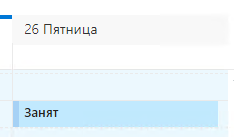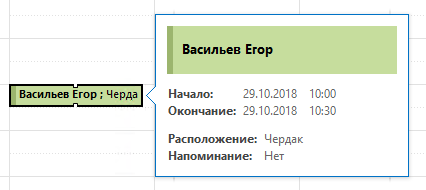В Exchange Server вы можете создавать почтовые ящики не только для обычных пользователей, но и для ресурсов. Это могут быть как всем знакомые переговорки, так и конечное оборудование, например телевизор или или камера. Точно также как и у юзеров, ящики помещений имеют собственные календари, в которых можно создавать встречи. Несмотря на всю простоту, настройки конфиденциальности общих календарей вызывают немало вопросов вот уже на протяжении многих лет, что само по себе странно.
Именно эта ситуация и послужила причиной написания этой статьи, где я ещё раз хочу пройти по наиболее интересующим вопросам.
Найти больше информации по настройке и администрированию Exchange 2013 на моем блоге вы сможете в основной статье тематики – Exchange 2013 — Установка, настройка, администрирование.
Настройки конфиденциальности общих календарей
Создать календарь ресурса вы можете как через EAC, так и через EMS. Первый вариант намного удобнее, ведь все опции под рукой и не надо вручную вбивать все необходимые значения. Однако в автоматизации без powershell не обойтись:
|
1 |
New-Mailbox -UserPrincipalName confhall@bq-srv.ru -Alias confhall -Name 'Конференц-зал' -Database 'user_database_01' -OrganizationalUnit 'OU=1.4 Recources,OU=1 Users,DC=sc,DC=local' -Room -ResetPasswordOnNextLogon $true |
Заметьте, почтовые ящики ресурсов бывают двух типов:
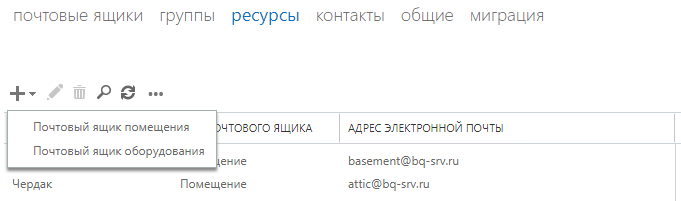 Для помещений используем ключ -Room без параметров, а для оборудования – ключ -Equipment.
Для помещений используем ключ -Room без параметров, а для оборудования – ключ -Equipment.
Обработка собраний
Чтобы забронировать ресурс на нужное вам время, просто добавьте его во время создания встречи в Outlook или в веб-клиенте. Все очень просто:
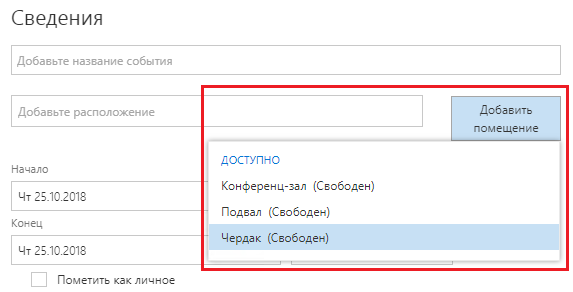 Если вы создавали ресурс с настройками по умолчанию, то вам нужно выбрать отдельного сотрудника в компании, кто бы вручную утверждал каждую встречу в календаре. Это не очень удобно, а главное оттягивает время человека, которое он мог бы потратить с большей пользой. Именно поэтому в большинстве случаев используется автоматическое бронирование, если оно удовлетворяет политике (например не конфликтует с другими встречами в календаре ресурса).
Если вы создавали ресурс с настройками по умолчанию, то вам нужно выбрать отдельного сотрудника в компании, кто бы вручную утверждал каждую встречу в календаре. Это не очень удобно, а главное оттягивает время человека, которое он мог бы потратить с большей пользой. Именно поэтому в большинстве случаев используется автоматическое бронирование, если оно удовлетворяет политике (например не конфликтует с другими встречами в календаре ресурса).
Изменить утверждение встреч с ручного (AutoUpdate) режима на автоматическое (AutoAccept) можно командой:
|
1 |
Set-CalendarProcessing -Identity attic -AutomateProcessing AutoAccept |
Ну а теперь переходим к настройкам видимости.
Приватность
Очень важно помнить, что календари могут открыть любые сотрудники. Это касается и календарей ресурсов – посмотреть список собраний, повестку встречи и все вложения в теории может любой сотрудник от мала до велика. Именно поэтому важно скрывать все данные. Все, что вы увидите при попытке открыть календарь ресурса, будет только скромная запись Занят:
Это поведение по умолчанию. Тем не менее, оно не всегда бывает удобным и очень часто сотрудники просят сделать так, чтобы было видно хотя бы ФИО организатора.
Для этого проверим текущие права командой:
|
1 2 3 4 5 6 |
[PS] C:\Windows\system32>Get-MailboxFolderPermission -Identity attic@bq-srv.ru:\Calendar FolderName User AccessRights ---------- ---- ------------ Calendar По умолчанию {AvailabilityOnly} Calendar Анонимный {None} |
И выставим минимально необходимые новые права:
|
1 |
Set-MailboxFolderPermission -Identity attic@bq-srv.ru:\calendar -User default -AccessRights LimitedDetails |
Ну а теперь смотрим как будут выглядеть встречи:
Вместо темы встречи по умолчанию отображается ФИО владельца (за это отвечает атрибут -AddOrganizerToSubject в значении $true). Если вам хочется пойти ещё дальше и разрешить просматривать темы и их содержимое, то выполните команду:
|
1 |
Set-CalendarProcessing attic@bq-srv.ru -DeleteComments $false -DeleteSubject $false -AddOrganizerToSubject $false |
Для обратного действия просто измените $false на $true. Вообще параметров обработки собраний достаточно много и всех их вы сможете увидеть, просмотрев свойства любой переговорки командой:
|
1 |
Get-CalendarProcessing attic@bq-srv.ru | fl |
На этом все. Помните, что лучше не выдать нужные права, чем выдать лишние. Особенно это касается общих ресурсов.
Notes: